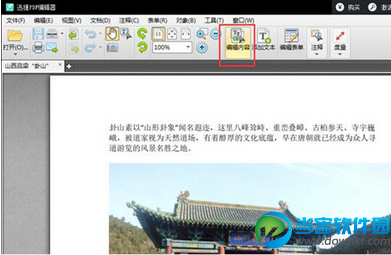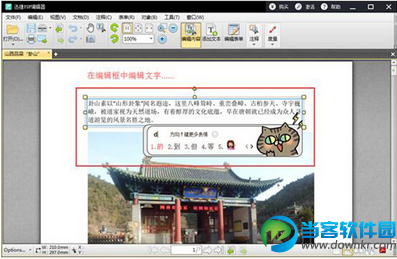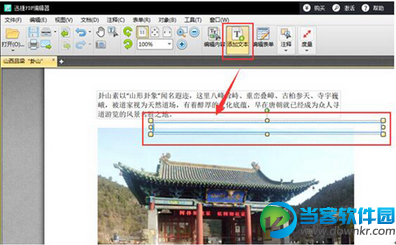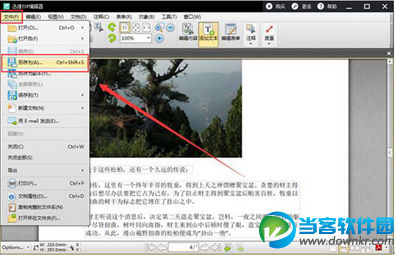PDF文件要怎么编辑 PDF文件编辑的方法有哪些
2017-08-02
软件教程
来自:
未知
|
步骤3:点击软件上面菜单中的“编辑内容”,即可在软件界面中看见一个编辑框,在编辑框中的文字此时已经可以编辑了。
步骤4:在编辑框点击输入需要修改编辑的内容,就可以像编辑Word文档一样编辑PDF文件了,图片编辑类似。 步骤5:点击顶部菜单中的“添加文本”,界面将会出现一个单独的编辑框,我们可以在里面添加相应的文字或是图片内容。 步骤6:全部编辑完成后,如果不想覆盖原文件,可以在在软件左侧点击“文件”按钮,在下拉的菜单中选择“另存为”,可以将编辑好的文件储存在任意位置。 以上就是当客小编整理的关于迅捷PDF编辑器的使用方法教程,更多软件教程欢迎关注当客下载站。 |